MOV
- 1. Converter MOV naar ander formaat+
-
- 1.1 Converteer MOV naar MP4
- 1.2 MOV afspelen op Windows Media Player
- 1.3 Windows Movie Maker naar MP4
- 1.4 Gratis converteer MOV naar MP4
- 1.5 Converteer MOV naar DVD
- 1.6 Converteer Quicktime naar MP3
- 1.7 Gratis MOV-converters
- 1.8 Converteer MOV naar Adobe Premiere
- 1.9 Converteer MOV naar Youtube
- 1.10 Converteer MOV naar MP4 online
- 1.11 Quicktime naar WMV
- 1.12 MOV te branden met Windows DVD Maker
- 1.13 Windows Movie Maker Bestanden te branden op DVD
- 1.14 MOV snel converteren naar WMV
- 1.15 MOV eenvoudig naar VOB te converteren
- 1.16 QuickTime MOV converteren naar SWF
- 1.17 MOV converteren naar MP3
- 1.18 MOV in batch converteren naar MKV
- 1.19 Hoe MOV naar M4V te om te zetten
- 2. Converter MOV naar populair formaat+
-
- 2.1 Hoe MOV naar WMV te converteren
- 2.2 Hoe converteer je MOV naar WMV online
- 2.3 Hoe converteer je MOV naar WebM
- 2.4 QuickTime naar WAV converteren
- 2.5 QuickTime .MOV naar MOV converteren
- 2.6 Hoe converteer je MOV naar MPG
- 2.7 Manier om MOV naar MPEG te converteren
- 2.8 Top 6 MOV naar MP3-converters
- 2.9 Oplossing om MOV naar AVI te converteren
- 2.10 MOV online naar AVI te converteren
- 2.11 MOV naar FLV Online te Converteren
- 2.12 Converteer FLV naar MOV
- 2.13 Converteer AVCHD naar QuickTime op Mac
- 2.14 Beste en Gratis MOV naar AVI-Converters
- 2.15 Converteer MOV naar MP4 op Mac
- 2.16 Zet MOV om naar JPG
- 2.17 Converteer MOV naar HTML5-video's
- 2.18 Converteer MOV eenvoudig naar AVI
- 2.19 Converteer MOV (Quicktime) naar 3GP
- 3. Converteer een ander formaat naar MOV+
-
- 3.1 Converteer MXF naar MOV
- 3.2 MP4 naar iMovie
- 3.3 Converteer WMV naar MOV
- 3.4 Converteer MP4 naar MOV
- 3.5 Converteer AVI naar MOV
- 3.6 YouTube converteren naar Quicktime
- 3.7 WebM te converteren naar MOV
- 3.8 Hoe 3GP naar MOV te converteren
- 3.9 Hoe makkeleijk MTS omzetten naar MOV
- 3.10 Hoe MPG om te zetten naar MOV
- 3.11 3 manieren om MTS om te zetten naar MOV
- 3.12 3 manieren om M2TS om te zetten in MOV
- 3.13 Hoe WLMP naar MOV te converteren
- 3.14 WMV om te zetten naar MOV op Mac
- 3.15 Hoe VOB omzetten naar MOV
- 3.16 SWF om te zetten naar MOV op PC/Mac
- 3.17 MTS om te zetten naar QuickTime
- 3.18 Speel AVI in QuickTime
- 3.19 6 AVI naar MOV Online Converters
- 4. Converteer een ander populair formaat naar MOV+
-
- 4.1 Converteer MXF naar MOV
- 4.2 MP4 naar iMovie
- 4.3 Converteer WMV naar MOV
- 4.4 Converteer MP4 naar MOV
- 4.5 Converteer AVI naar MOV
- 4.6 Hoe M4V naar MOV
- 4.7 Hoe DV naar MOV te converteren
- 4.7 Gratis online MKV naar MOV converter
- 4.8 Converteer MKV naar QuickTime MOV
- 4.9 Top 6 FLV naar MOV converters
- 4.10 Converteer FLV naar MOV en vice versa
- 5. Tips over MOV+
-
- 5.1 MOV-Speler
- 5.2 MOV comprimeren
- 5.3 iMovie branden op DVD
- 5.4 MOV op TV spelen
- 5.5 VLC Media Player mov afspelen
- 5.6 MOV verkleinen
- 5.7 Desktop versus online MOV-omzetter
- 5.8 5 gratis online 3GP naar MOV converters
- 5.7 Desktop versus online MOV-omzetter
- 5.8 Top 10 MOV-converters
- 5.9 Videometagegevens voor MOV-bestanden
- 5.10 QuickTime werkt niet onder Sierra?
- 5.11 Top 5 MTS naar MOV Converters
- 5.12 Comprimeer MOV-bestanden
- 5.13 Speel MOV soepel op iPhone / iPad
- 5.14 Voeg MOV-bestanden toe aan Imovie
- 5.15 Speel Quicktime MOV 100% succesvol
- 5.16 Converteer MOV (QuickTime) naar iTunes
MOV naar DVD: Hoe Quicktime MOV te branden op een dvd-speler
MOV is een bestandsformat voor het in high defintion opslaan van digitale video's en wordt veel gebruikt in camcorderbestanden. Het bekijken van het QuickTime MOV-bestand op een dvd-speler is een goede optie, omdat het sneller kan worden doorgestuurd en worden teruggespoeld dan met videorecorders en deze ook high-definition compatibel is. QuickTime MOV-bestanden zijn echter geen native-ondersteunde formats van dvd-spelers, maar u moet eerst MOV naar dvd converteren . In dit artikel leert u twee eenvoudige en snelle oplossingen kennen.
- Deel 1. Hoe een MOV naar DVD om te zetten voor Mac en Windows
- Deel 2. Brand QuickTime MOV direct op DVD voor Mac en Windows
- Deel 3. Het verschil tussen de twee MOV naar DVD Branders
Deel 1. Hoe een MOV naar DVD om te zetten voor Mac en Windows
Er is een groot aantal MOV-naar-DVD-tools beschikbaar, maar als u de beste resultaten wilt krijgen met gebruiksvriendelijke functies, is Wondershare UniConverter de oplossing. Deze professionele software is ontworpen voor zowel de ervaren als beginnende gebruikers. Werkt als alles-in-één DVD-toolkit en wordt geleverd met talloze krachtige functies. Bovendien kunnen hiermee mediabestanden worden geconverteerd, overgedragen, gedownload en opgenomen.
 Wondershare UniConverter - De Beste MOV naar DVD Converter voor Windows 10 / Mac (Inclusief Mojave)
Wondershare UniConverter - De Beste MOV naar DVD Converter voor Windows 10 / Mac (Inclusief Mojave)

- Hiermee kunt u video's naar de dvd-map, ISO-bestanden, dvd of Blu-ray-schijf branden.
- Ingebouwde video-editor maakt het aanpassen van video's mogelijk voordat er gerbrand wordt met functies zoals bijsnijden, draaien, trimmen en andere.
- Hiermee kunt u gratis dvd-menutemplates instellen met verschillende thema's.
- Vergemakkelijkt het toevoegen van een gepersonaliseerde achtergrondafbeelding en muziek voor dvd.
- Hiermee kunt u een real-time voorbeeld bekijken van alle wijzigingen en aanpassingen.
- Werkt als dvd-brandsoftware voor Windows 10/8/7 / XP / Vista en mac OS 10.15 (Catalina), 10.14, 10.13, 10.12, 10.11, 10.10, 10.9, 10.8, 10.7, 10.6.
- Zet video's in batch om naar elk formaat met minder kwaliteitsverlies.
- Download video's van YouTube en 10.000+ andere videodeelsites.
- Zet geconverteerde dvd-video's direct op apparaten en externe harde schijven.
- Veelzijdige toolbox: voeg metagegevens voor video, GIF-maker, video naar tv, VR-converter en schermrecorder toe.
Zodra de MOV-bestanden met Wondershare UniConverter zijn gebrand, worden ze automatisch omgezet naar een door de DVD ondersteund VOB-format. Zowel Windows en Mac worden door het programma ondersteund. Hieronder staan de stappen om MOV-bestand naar DVD op Mac-systeem te branden.
Bekijk de video tutorial om MOV naar dvd te branden met Wondershare UniConverter op Windows
Stapsgewijze handleiding om MOV op DVD te branden met Wondershare UniConverter voor Mac (Wondershare Video Converter Ultimate voor Mac):
Stap 1 Start Wondershare MOV to DVD converter en laad MOV-bestand (en).
Nadat u het programma hebt gedownload en geïnstalleerd, start u deze op in uw Mac-systeem. Ga naar het gedeelte Branden en klik op + Bestanden toevoegen om MOV-bestanden te laden. U kunt ook MOV-bestanden naar de Branden -interface slepen en neerzetten.
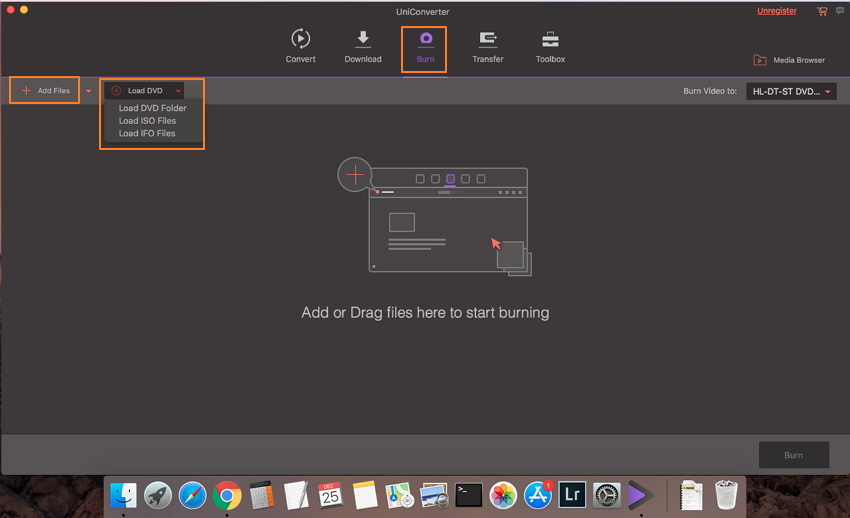
De MOV-video's kunnen ook worden bewerkt door op het pictogram Bewerken onder de videothumbnail te klikken. Meer informatie over bewerken van MOV-video's .
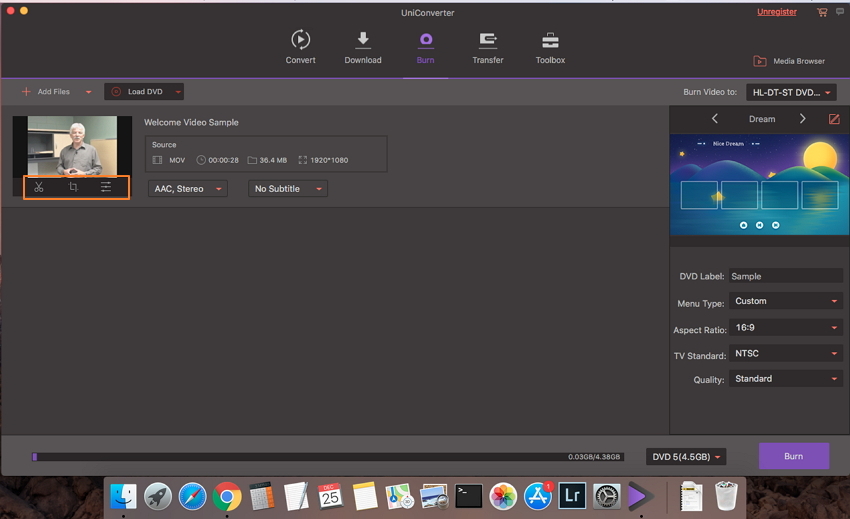
Stap 2 Selecteer een dvd-template en pas de instellingen voor dvd aan.
Nadat de gewenste MOV-bestanden zijn toegevoegd, selecteert u het gewenste dvd-template. U kunt de linker- en rechterpijl gebruiken om de beschikbare opties te bekijken. Klik op het pictogram Bewerken in de rechterbovenhoek om een nieuw venster te openen om naar meer sjablonen te zoeken of om achtergrondmuziek of afbeeldingen toe te voegen.
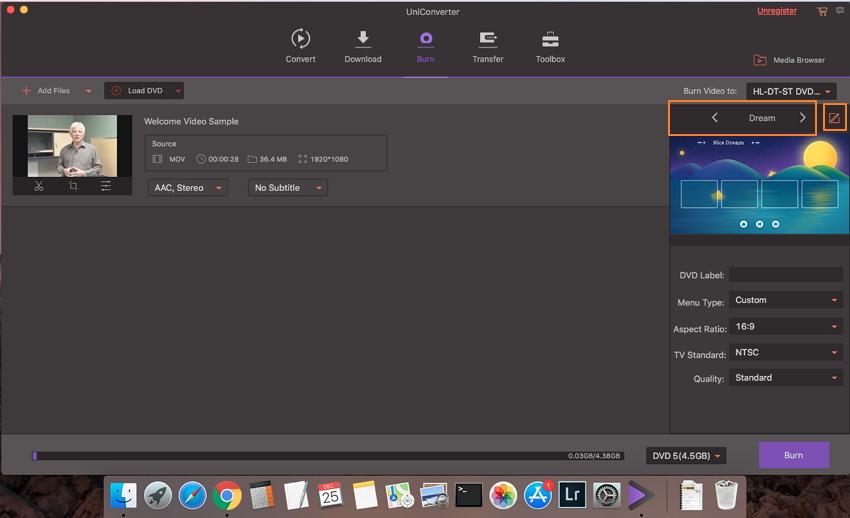
Voer de details over het dvd-label in en klik op het vervolgkeuzemenu om het menutype, de beeldverhouding, tv-standaard en kwaliteit te selecteren.
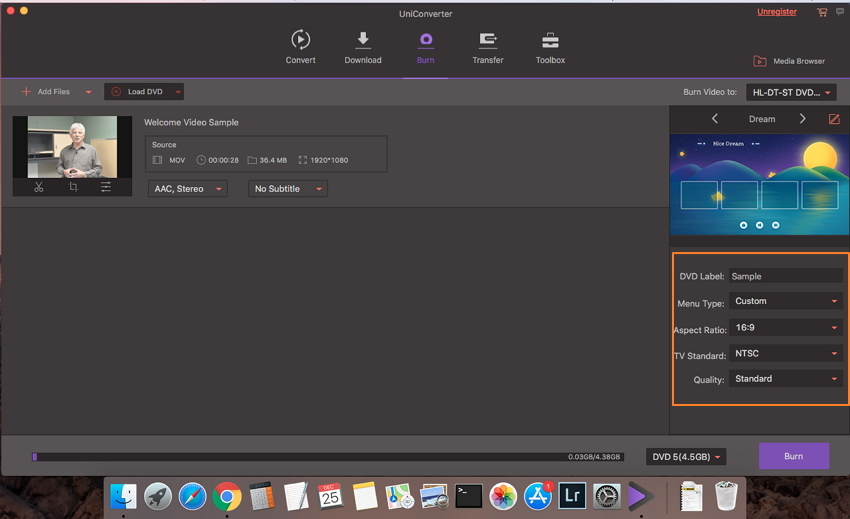
Stap 3 MOV op DVD branden.
Selecteer in het gedeelte Video branden naar: de dvd waarnaar u de video wilt branden. Klik ten slotte op de knop Branden om het proces te starten om MOV op de dvd te branden.
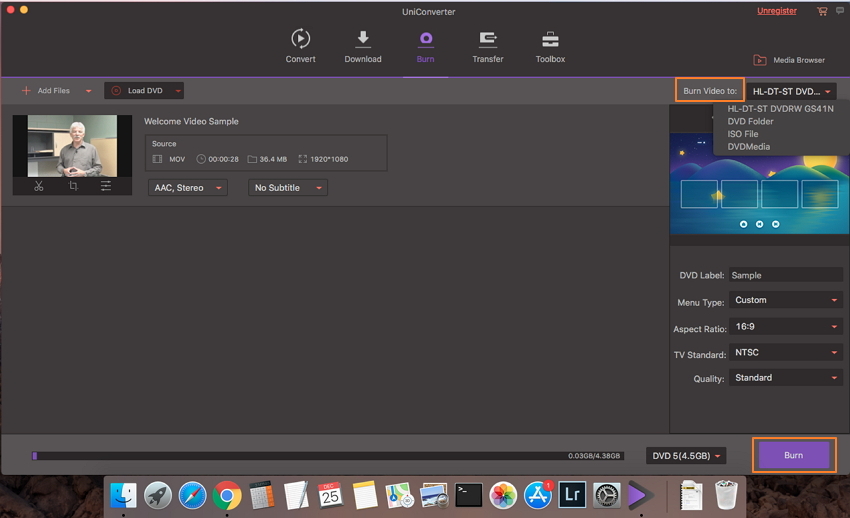
Deel 2. Brand QuickTime MOV direct op DVD voor Mac en Windows
Als u op zoek bent naar een andere oplossing voor hoe u een MOV-bestand op dvd kunt branden , is Wondershare DVD Creator ook een goede keuze. Het programma maakt het mogelijk om alle soorten films op dvd-schijf-, dvd-map- of ISO-beeldbestanden te zetten. Er worden meer dan 40 gratis statische en dynamische dvd-menutemplates meegeleverd, samen met een optie om uw video te personaliseren door muziek of een afbeelding naar keuze toe te voegen als achtergrond. De ingebouwde editor met een reeks functies maakt het aanpassen van video's mogelijk. Extra functies zijn real-time preview, volume-aanpassing, beeldverhouding-instellingen etc. De software is compatibel met Windows- en Mac-systemen. U kunt ook MOV naar DVD gratis conversie proberen met behulp van de proefversie van de software.
Stapsgewijze Handleiding om MOV op DVD te branden met Wondershare DVD Creator:
Stap 1 Open Wondershare DVD Creator en selecteer het schijftype.
Zodra de MOV to DVD converter is gedownload en geïnstalleerd opent u deze. Selecteer Een DVD Video schijf maken in de hoofdinterface.
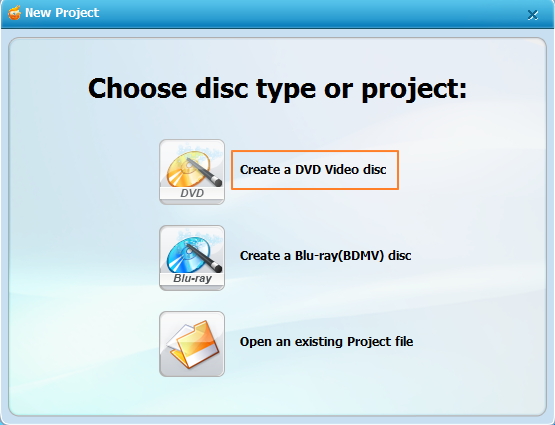
Stap 2 Importeer MOV-videobestanden.
Klik op Importeren in het tabblad Bron om te bladeren en de gewenste MOV-bestanden vanaf uw pc toe te voegen. U kunt de bestanden er ook naartoe slepen.
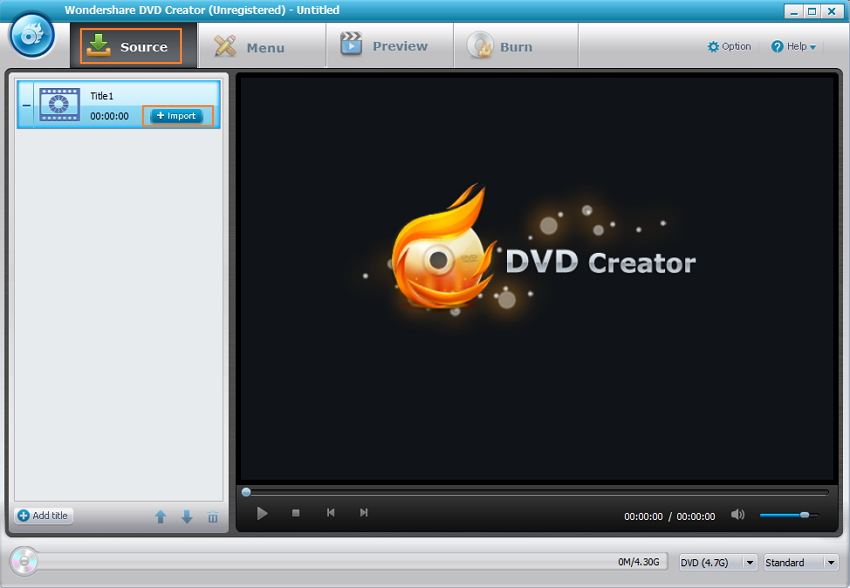
Druk op het potloodpictogram om te bewerken en om het nieuwe venster voor bewerkingsopties te openen.
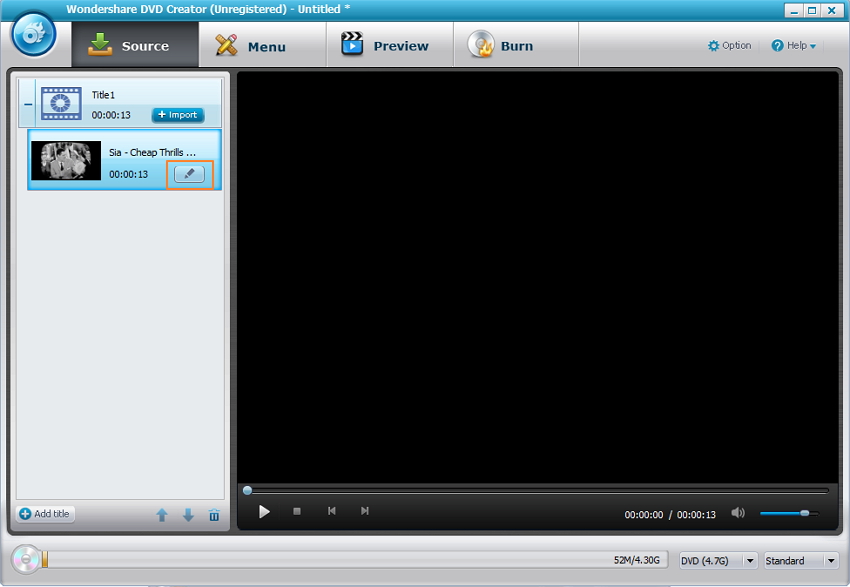
Stap 3 Het DVD template en DVD Menu aanpassen.
Klik op het tabblad Menu om een van de opgegeven template-opties te kiezen. In het dit venster kunt u ook de video aanpassen door de beeldverhouding te selecteren, achtergrondmuziek en afbeeldingen toe te voegen, tekst toe te voegen, een thumbnail aan te passen en hoofdstukken te maken.
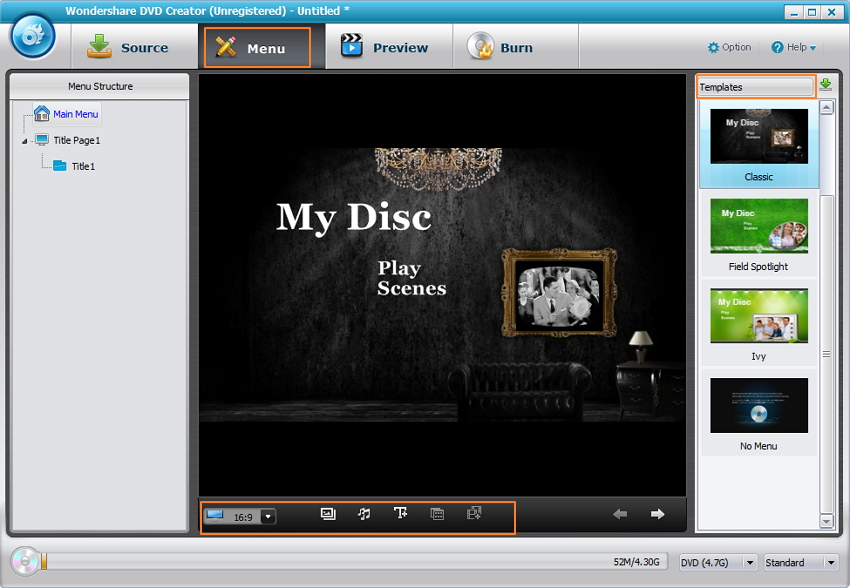
Stap 4 Uw DVD vooraf bekijken. (Optioneel)
Zodra alle instellingen zijn afgerond, klikt u op het tabblad Voorbeeld om de dvd te maken. U kunt altijd teruggaan als er wijzigingen of veranderingen aan instellingen nodig zijn.
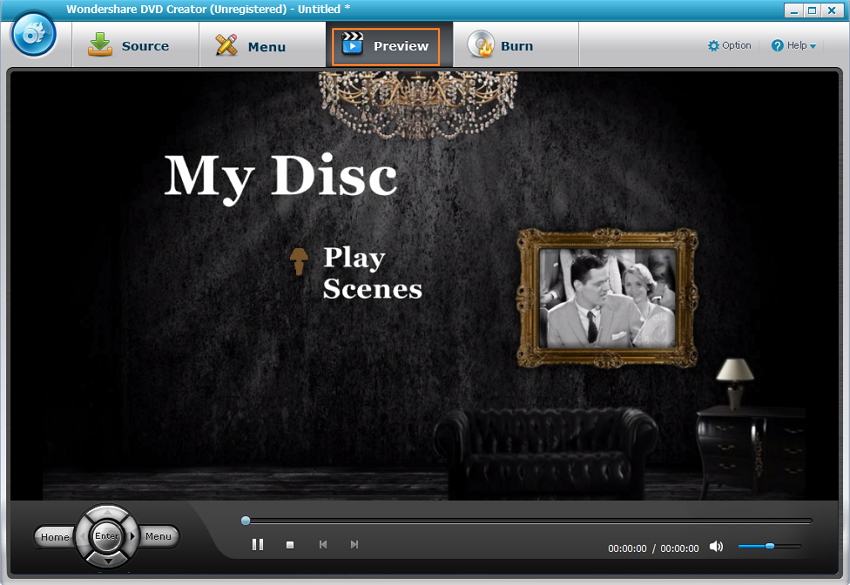
Stap 5 Brand MOV op DVD.
Selecteer het tabblad Branden om naar de laatste stap te gaan. Selecteer hier de details met betrekking tot het schijflabel, de brander, tv-standaard, afspeelmodus en mappad. U kunt ook uw MOV-bestanden naar softcopy-formulier branden door de ISO-indeling te selecteren. Klik op de knop Branden om het proces van het branden van MOV-bestanden naar dvd te laten aanvangen.
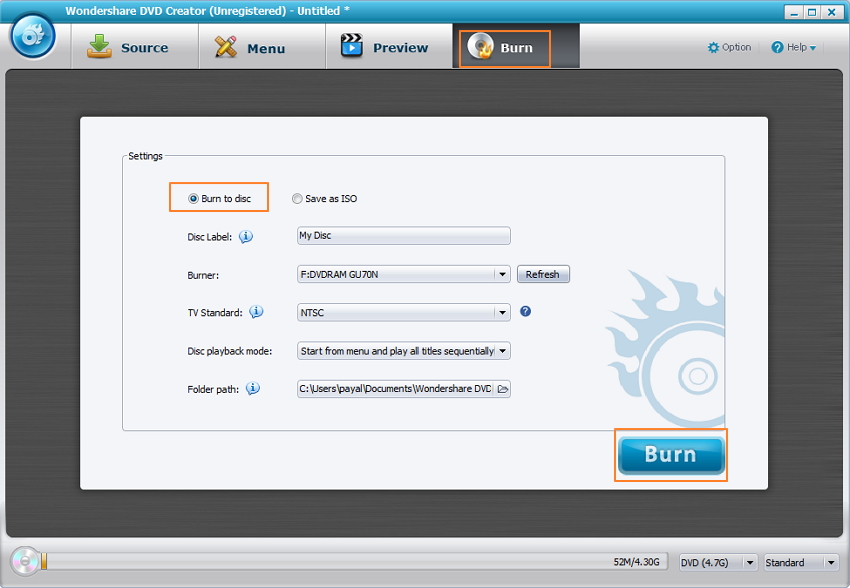
Met de bovenstaande stappen weet u hoe u MOV naar DVD brandt.
Bekijk Video Tutorial hoe MOV op DVD te branden met Wondershare DVD Creator
Deel 3. Het verschil tussen de twee MOV naar DVD Branders
Wondershare UniConverter en Wondershare DVD Creator, zijn beide goede opties om MOV-bestanden nop een dvd te branden. Afhankelijk van uw wensen, kunt u het programma selecteren dat het beste bij u past. De onderstaande vergelijkingstabel helpt u bij die keuze.
| Eigenschappen/Programma's | Wondershare UniConverter | Wondershare DVD Creator |
|---|---|---|
| Platform | Windows/Mac | Windows/Mac |
| DVD, Blu-ray DVD, ISO-bestanden branden | Ja | Ja |
| Ondersteunde Formats | Meer dan 1000 formats. | Alle veel gebruikte formats voor SD video, HD video en afbeeldingformats. |
| Ingebouwde editor met functies zoals trimmen, bijsnijden en andere | Ja | Ja |
| Video-aanpassing met functies zoals het toevoegen van achtergrondmuziek, afbeeldingen en andere | Ja | Ja |
| Inclusief DVD menu templates en themes | Inclusief een aantal templates en designs om uit te kiezen. | Inclusief meer dan 40 statische en dynamische templates en themes. |
| Video conversie naar andere formats | Ja, ondersteund conversie tussen meer dan 1000 formats | Nee |
| Video Downloaden | Ja, er kunnen video's gedownload worden van meer dan 10,000 sites inclusief populaire sites zoals YouTube, Vimeo, en andereand others | Nee |
| Video Transfer | Ja, hiermee kunt u video's overzetten naar Apple-apparaten, Android-apparaten, USB-flashdrive, externe schijven en anderen | Nee |
| Gratis Proefversie | Ja | Ja |
| Prijs | Meerdere abonnementen met een abonnement van 1 jaar voor $39,95 en levenslange licentie voor $59,95. | Meerdere abonnementen met licentie voor 1 jaar voor $29,95 en levenslange licentie voor $45,95. |
Dus wanneer u op zoek bent naar een snelle, eenvoudige en goede oplossing om een MOV-bestand op dvd te branden, helpt Wondershare u graag met twee van haar beste softwarepakketten.
